Sa tutorial na ito, matututunan natin kung paano gamitin ang -v na opsyon sa docker run command, na nagbibigay-daan sa iyong mag-mount ng mga volume kapag nagpapatakbo ng container.
Mga kinakailangan
Sa tutorial na ito, gagamitin namin ang opisyal na imahe ng Redis Docker para sa mga layunin ng pagpapakita. Ito ay magtuturo sa iyo kung paano magtrabaho sa mga volume sa Docker.
Samakatuwid, kakailanganin mong tiyakin na mayroon kang Docker engine na naka-install sa iyong host machine. Inirerekomenda namin ang paggamit ng Docker na bersyon 23 at mas bago.
Docker Run Container na may Pinangalanang Volume
Ang unang hakbang ay upang matutunan kung paano magpatakbo ng isang lalagyan na may pinangalanang volume. Para magawa ito, kailangan naming gumawa ng pinangalanang volume at pagkatapos ay patakbuhin ang container na nag-iimbak sa volume na iyon.
Upang lumikha ng dami ng Docker, maaari naming patakbuhin ang command tulad ng ipinapakita:
$ dami ng docker lumikha ng redis_data
Kapag nagawa na namin ang volume, maaari naming patakbuhin ang Redis container at itali ito sa volume tulad ng ipinapakita sa command sa ibaba:
$ tumakbo sa pantalan -d --pangalan redis-server -sa return_data: / ibalik ang data 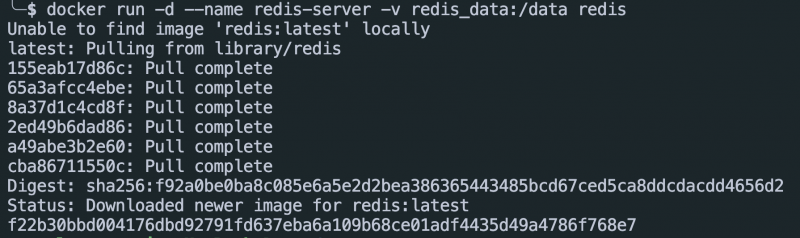
Sa command sa itaas, ginagamit namin ang -d na opsyon para patakbuhin ang command sa background. Tinukoy din namin ang pangalan ng container gamit ang –name parameter.
Panghuli, ginagamit namin ang -v redis_data:/data para gumawa ng volume mount na nagli-link sa /data directory sa loob ng container sa pinangalanang volume redis_data na ginawa namin sa nakaraang hakbang.
Paggamit ng Host Directory
Sa ilang mga kaso, maaari naming piliing gumamit ng direktoryo ng host upang mag-imbak ng data ng isang lalagyan. Halimbawa, magsimula sa pamamagitan ng paglikha ng direktoryo sa host system:
$ mkdir ~ / return_dataSusunod, maaari naming patakbuhin ang lalagyan na may volume mount sa direktoryo ng host, tulad ng ipinapakita sa command sa ibaba:
$ tumakbo sa pantalan -d --pangalan redis-server -sa ~ / return_data: / ibalik ang dataSa kasong ito, gumawa kami ng direktoryo ~/redis_data sa host system at ini-mount ito sa direktoryo ng /data sa loob ng lalagyan ng Redis.
Alisin ang Pinangalanang Dami
Upang alisin ang isang umiiral na pinangalanang volume sa Docker, maaari naming gamitin ang docker rm command tulad ng ipinapakita:
$ dami ng docker rm return_dataTiyaking walang lalagyan ang gumagamit ng tinukoy na pinangalanang volume.
Konklusyon
Sa tutorial na ito, tinalakay namin ang mga batayan ng pagtatrabaho sa mga volume ng container sa pamamagitan ng paggamit ng -v na opsyon sa docker run command.